ข้อดีอย่างหนึ่งของ Manjaro Linux ก็คือความสามารถในการใช้และติดตั้งเคอร์เนล Linux หลายเวอร์ชันพร้อมกัน การสลับใช้ Linux เวอร์ชันต่างๆได้ทันทีเป็นวิธีที่ยอดเยี่ยมในการตรวจสอบให้แน่ใจว่าอุปกรณ์ของคุณทำงานได้ดีที่สุดเสมอ Manjaro Linux ทำงานได้อย่างยอดเยี่ยมในการใช้ Arch Linux และทำให้ผู้ใช้ทั่วไปง่ายขึ้น มันมักจะสร้างเครื่องมือ GUI ตัวเอกรอบโซลูชันบรรทัดคำสั่งที่ซับซ้อนเป็นอย่างอื่น การสลับเคอร์เนลไม่แตกต่างกัน หากผู้ใช้ต้องการอัพเกรด (หรือแม้แต่ลดระดับ) เป็น Linux รุ่นใด ๆ วิธีที่ง่ายที่สุดคือการเปลี่ยนเมล็ดใน Majaro คือใช้เครื่องมือ GUI นี่คือวิธีการทำงาน
เริ่มต้นด้วยการกดปุ่ม windows บนแป้นพิมพ์ของคุณเพื่อเปิดเมนู Manjaro ภายในช่องค้นหาค้นหา“ Manjaro Settings Manager” และเปิดใช้งาน
หมายเหตุ: หากคุณกำลังใช้ Manjaro Linux เวอร์ชันชุมชนมากกว่ารีลีสดั้งเดิมให้ดูการตั้งค่าและเปิดใช้ "Manjaro Settings Manager"
ภายในตัวจัดการการตั้งค่ามีเพียงไม่กี่อย่างตัวเลือกให้เลือก อย่าลืมตัวเลือกอื่น ๆ ที่เหลือซึ่งเป็นสิ่งเดียวที่มีความสำคัญในคู่มือนี้คือ "เคอร์เนล" คลิกที่ไอคอนเพนกวินเพื่อเปิดเครื่องมือการจัดการเคอร์เนล GUI
สลับเมล็ดผ่าน GUI

เครื่องมือการจัดการเคอร์เนล Manjaro มีเคอร์เนล Linux มากมายให้เลือก; ทั้งใหม่และล้าสมัย ตั้งแต่เดือนมกราคม 2018 จะเปิดตัว Linux เสถียรล่าสุด (aka เวอร์ชัน 4.14)
สำหรับผู้ใช้ส่วนใหญ่เวอร์ชั่น 4.14 นั้นสมบูรณ์แบบ อย่างไรก็ตามหากคุณเป็นผู้ใช้ระดับสูงและกำลังมองหาเครื่อง Manjaro Linux ให้เพิ่มขึ้นอีกนิดคุณก็มีตัวเลือกในการติดตั้งเคอร์เนลที่ไม่เสถียร หรือหากอุปกรณ์ของคุณทำงานได้ดีขึ้นกับเมล็ดที่แก่กว่าตัวเลือกนั้นก็มีให้เช่นกัน
การอัพเกรดเมล็ดใน Manjaro
ในการติดตั้งเคอร์เนลที่ไม่เสถียรให้มองหาปล่อยที่มี ".r" หลังจากนั้นและคลิกที่ปุ่ม "ติดตั้ง" ตัวอย่างเช่นหากต้องการเรียกใช้ตัวเลือกรีลีสล่าสุดของ Linux 4.15 คุณจะต้องคลิกปุ่มติดตั้งหลังจาก“ Linux 4.15.r180118.gdd”
การลดระดับเมล็ดใน Manjaro
โดยทั่วไปแล้วการลดระดับเป็นโง่เวอร์ชันของ Linux ด้วยการเปิดตัวใหม่แต่ละครั้งแพทช์รักษาความปลอดภัยจะมีการแนะนำเช่นเดียวกับไดรเวอร์ใหม่ ถึงกระนั้นบางครั้งเมื่อมีการวางจำหน่ายของ Linux ปัญหาอาจเกิดขึ้นได้ (ไม่ว่าด้วยเหตุผลใดก็ตาม) หากคุณรู้สึกว่าเครื่องของคุณทำงานได้ดีขึ้นใน Linux เวอร์ชันก่อนหน้านี้เครื่องมือเคอร์เนล Manjaro ช่วยให้ย้อนกลับได้ง่ายและแม้แต่ติดตั้งเคอร์เนลหลายรุ่นในคราวเดียว
ในการติดตั้งเคอร์เนลที่เก่ากว่าให้คลิก“ ติดตั้ง” ถัดไปสำหรับ Linux ทุกรุ่นภายใต้รุ่น 4.14 หลังจากคลิกปุ่มติดตั้งคุณจะได้รับแจ้งให้ป้อนรหัสผ่าน ทำเช่นนั้นและการติดตั้งจะเริ่มขึ้น
เมื่อการติดตั้งเสร็จสิ้นให้รีบูทพีซีของคุณแล้วเลือกเวอร์ชันที่คุณติดตั้งที่หน้าจอบูต
หมายเหตุ: Linux เวอร์ชันเก่ากลับไปที่ 3.16 บน Manjaro
ถอนการติดตั้ง Old Kernels
การลบเคอร์เนลเก่าออกจาก Manjaroเช่นเดียวกับการติดตั้งใหม่ ในการเริ่มต้นให้เปิดตัวจัดการการตั้งค่า Manjaro แล้วคลิกที่ไอคอนเพนกวิน จากที่นี่เลื่อนลงและเลือกเคอร์เนล Linux ที่ติดตั้งที่คุณต้องการถอนการติดตั้ง คลิกปุ่ม“ ถอนการติดตั้ง” เพื่อเริ่มกระบวนการกำจัด
สิ่งที่ตามมาคือระบบขอรหัสผ่าน ป้อนให้ถูกต้องแล้ว Manjaro จะล้างเคอร์เนลจาก Grub และส่วนที่เหลือของระบบ โปรดทราบว่าคุณไม่สามารถถอนการติดตั้งเคอร์เนลรุ่น Linux จาก Manjaro หากคุณกำลังใช้งานอยู่ คุณต้องสลับไปใช้เคอร์เนลอื่นก่อน
สลับเมล็ดผ่านเทอร์มินัล
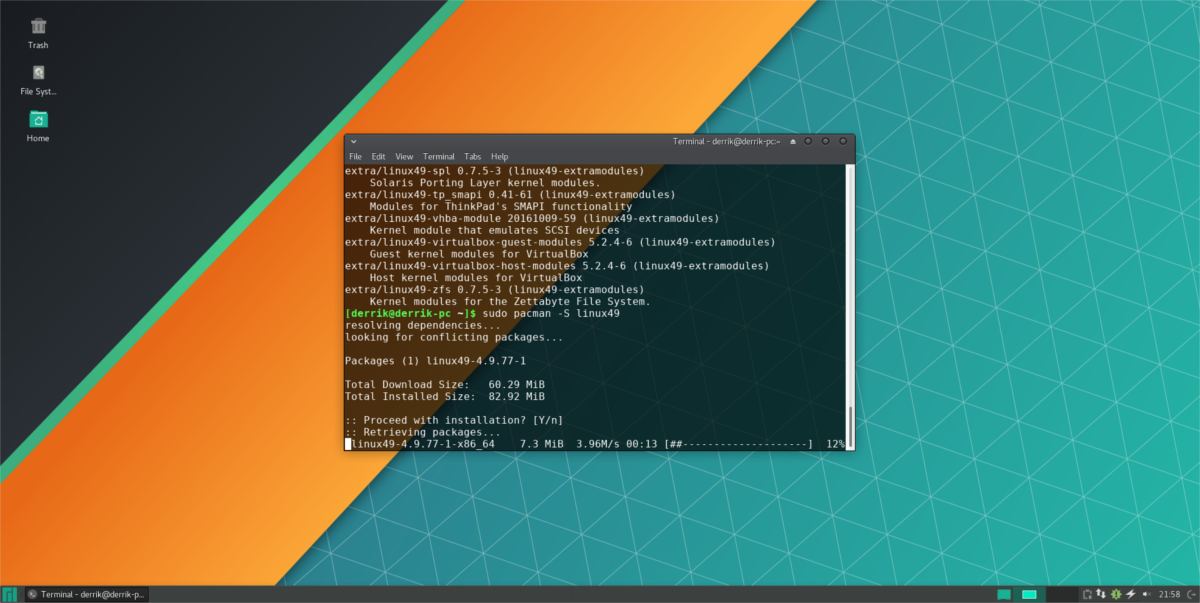
พร้อมกับการติดตั้งเมล็ดผ่าน Manjaroเครื่องมือจัดการเคอร์เนล Linux ผู้ใช้ยังสามารถติดตั้ง (และถอนการติดตั้ง) เคอร์เนล Linux เวอร์ชันต่างๆผ่านเทอร์มินัลและแพคเกจ pacman หากต้องการค้นหาเวอร์ชันของเคอร์เนล Linux ให้เปิดเทอร์มินัลแล้วใช้รูปแบบการค้นหานี้:
pacman -Ss linux4* | grep "kernel and modules"
ต้องการรุ่น Linux สำหรับ Manjaro Linux ที่อยู่ในรุ่น 4.x หรือไม่ ถ้าเป็นเช่นนั้นลองใช้รูปแบบการค้นหานี้แทน โปรดเข้าใจว่ารูปแบบการค้นหานี้ไม่สมบูรณ์
pacman -Ss linux3* | grep "kernel and modules"
โดยใช้ * ผู้จัดการแพ็คเกจจะแสดงรายการใด ๆและแพ็คเกจ Linux ทั้งหมดที่มี 3.x หรือ 4.x เมื่อคุณทราบเวอร์ชันที่แน่นอนของเคอร์เนลที่คุณต้องการติดตั้งกระบวนการดังกล่าวนั้นง่ายเหมือนการติดตั้งโปรแกรมอื่นผ่าน pacman ในเทอร์มินัล ตัวอย่างเช่น: ในการติดตั้งเคอร์เนลเวอร์ชัน 4.12 คุณจะต้อง:
sudo pacman -S linux412
การถอดเมล็ดใน Manjaro ผ่านเทอร์มินัล
ล้างเมล็ดเก่าหรือเมล็ดสำรองที่ติดตั้งไว้Manjaro สามารถจัดการได้ค่อนข้างดีใน terminal ผ่านผู้จัดการแพคเกจ ในการทำเช่นนี้ก่อนอื่นให้รวมเครื่องมือ pacman กับตัวกรองเพื่อค้นหาชื่อที่แน่นอนของเคอร์เนลแพ็คเกจที่จะลบ
pacman -Ss linux4* | grep "installed"
อีกครั้งในการกรองเมล็ดที่ติดตั้งซึ่งเริ่มต้นด้วย 3 แทนที่จะเป็น 4 ลองใช้รูปแบบนี้แทน:
pacman -Ss linux3* | grep "installed"
วิธีนี้ไม่สมบูรณ์แบบ แต่จะเน้นเมล็ด Linux ส่วนใหญ่ (ถ้าไม่ใช่ทั้งหมด) ที่ติดตั้งอยู่ภายใน Manjaro จากที่นี่จดชื่อแพ็กเกจและใช้เครื่องมือเครื่องมือจัดการแพ็กเกจเพื่อลบออกจากระบบ
sudo pacman -R linux412</ p>





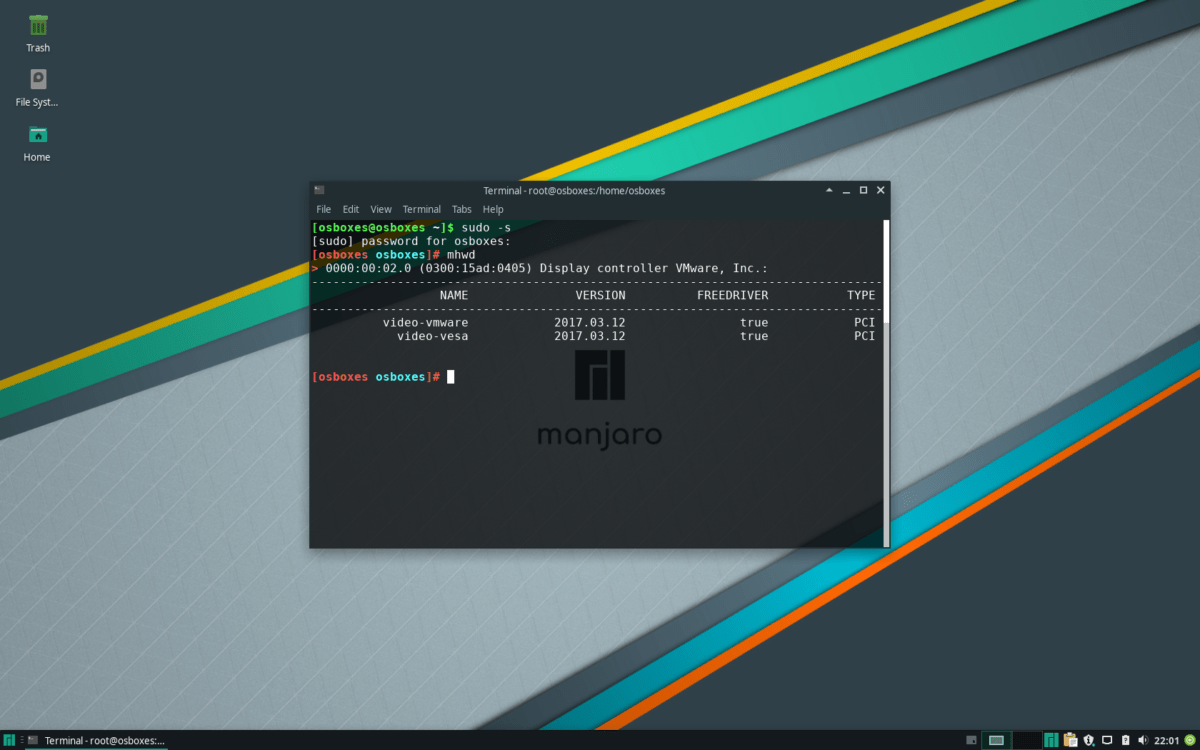







ความคิดเห็น